IPhone ou iPad : Écran semble trop grand ou trop zoomé

Résoudre un problème où l
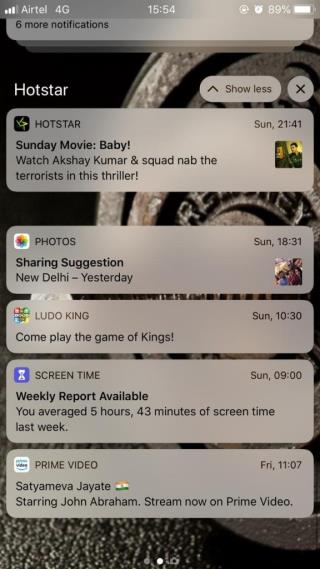
Le Centre de notifications a été introduit dans iOS depuis iOS 5. Comme son nom l'indique, il vous notifie chaque alerte entrante sur votre iPhone, qu'il s'agisse d'un message ou d'un e-mail. L'iPhone sonne et vous pouvez voir l'alerte sur le centre de notifications. Avec la sortie de cette fonctionnalité, nous étions ravis de voir tout ce qu'Apple pouvait ajouter pour la rendre plus excitante. Cependant, cela ne fonctionne pas comme nous l'espérions.
Désormais, les alertes et les notifications ne sont qu'un moyen d'attirer votre attention au lieu de fournir des informations pertinentes.
Cependant, les choses changent avec iOS 12. Apple a rendu le traitement des notifications plus facile qu'auparavant. Dans cet article, nous avons parlé de la gestion des notifications pour obtenir un écran de verrouillage désencombré.
1.Notifications groupées

Pour désencombrer l'écran de verrouillage, avec iOS 12, vous recevez des notifications groupées. Ainsi, au lieu de 10 notifications pour le même fil Messenger, vous n'afficherez qu'une seule pile. Pour développer pour vérifier les notifications individuelles, il suffit d'appuyer sur une pile et de les vérifier une par une. Pour prendre d'autres mesures, vous pouvez utiliser le toucher 3D ou glisser vers la gauche sur une seule notification ou sur l'ensemble de la pile.
A lire aussi : -
Comment désactiver Siri sur votre iPhone Trouvez-vous cela frustrant lorsque votre Siri se réveille de nulle part ? Si oui, alors lisez-le pour apprendre...
2. Livrer tranquillement
Cacher une notification pendant un certain temps peut être très utile, surtout lorsque vous êtes en réunion ou que vous dormez lorsque vous ne voulez pas être dérangé. La fonctionnalité « Livrer silencieusement » peut désactiver temporairement une notification de l'écran de verrouillage de votre iPhone.
Pour l'activer, faites glisser la notification vers la gauche de l'écran pour obtenir des options telles que Afficher, Effacer et Gérer . Cliquez sur Gérer, vous obtiendrez une fenêtre contextuelle, choisissez Livrer tranquillement. Sous cette fonctionnalité, il modifie divers paramètres de notification en un seul clic.
Lorsque vous appuyez dessus, iOS 12 empêche une application d'afficher des notifications sur l'écran de verrouillage. Il peut également désactiver les badges d'icônes d'application, les sons ainsi que les notifications de bannière. Cependant, la notification reste dans le centre de notifications.
Lorsque vous déverrouillez votre appareil iOS, vous devez glisser du haut de l'écran vers le bas pour le voir. Cependant, il n'y aura pas de buzz sur votre iPhone, donc aucun regard accrocheur n'est nécessaire jusqu'à ce que vous le vouliez.

Lorsque vous souhaitez désactiver la fonctionnalité, il vous suffit d'aller dans le centre de notification et d'aller dans Gérer. Vous obtiendrez Livrer en évidence au lieu de Livrer tranquillement . Appuyez dessus pour désactiver la livraison silencieuse.
Si vous n'avez reçu aucune notification liée à l'application. Alors ne vous inquiétez pas car vous devez localiser Paramètres-> Notifications-> L'application. Vous pouvez vérifier le statut actuel comme Deliver Quietly. Accédez aux paramètres supplémentaires et activez, Sons, Bannières, Badges et autres alertes
A lire aussi : -
Comment faire pour activer la notification LED sur iPhone Si vous êtes impatient pour une astuce rapide mettre votre lumière flash iPhone pour les messages, appels, e - mails et sociaux ...
3. Modifier les notifications de groupe
Les notifications iOS 12 sont regroupées selon des contextes tels que l'emplacement, l'application ou les fils de discussion. Vous n'avez aucun contrôle sur la façon dont les applications et leurs notifications sont regroupées. De plus, vous ne pouvez pas désactiver complètement les notifications groupées, mais vous pourriez modifier leur comportement.
Pour modifier les paramètres, procédez comme suit :


A lire aussi : -
Comment personnaliser ou créer des alertes de vibration pour... Sur votre iPhone, il n'est pas facile de définir une sonnerie personnalisée, mais il est plus facile de définir une sonnerie personnalisée...
4 Désactiver les notifications de votre écran de verrouillage
Désactiver la notification pour une application que vous n'aimez pas depuis l'écran de verrouillage. Tout ce que vous avez à faire est de localiser la notification et de glisser avec la main gauche sur la notification et d'appuyer sur Gérer . Dans ce menu de notification, vous pouvez appuyer sur Désactiver l'option
5.DND pendant le sommeil
Vous ne voulez pas d'appels ou de messages indésirables pendant votre sommeil. Maintenant, le MDN (fonction Ne pas déranger) a un nouveau collègue connu sous le nom de Bedtime. Activez-le à l'heure du coucher, l'écran de verrouillage s'assombrira et aucune notification ne s'affichera dessus. Tant que le mode NPD n'est pas activé, vous ne recevrez aucune notification. Si vous utilisez le mode NPD, puis recherchez Paramètres et accédez à Ne pas déranger, basculez le commutateur à côté de Programmé sur le côté droit. Vous pouvez maintenant voir l'heure du coucher et basculer le commutateur à côté de l'heure du coucher pour l'activer. Il est recommandé de programmer le mode Ne pas déranger une heure avant d'aller au lit et une heure après votre réveil.
A lire aussi : -
Comment faire en sorte que les notifications de bannières collent au lieu de... Vous manquez souvent des notifications lors du déverrouillage de votre iPhone car elles disparaissent rapidement ? Voici comment vous pouvez les faire...
6. Désactiver les suggestions Siri
Siri est omniprésent dans iOS 12. Avec Siri, vous pouvez automatiser les tâches que vous effectuez habituellement sur votre iPhone. Siri se charge partout surtout quand il s'agit de l'écran de verrouillage. Vous recevez un rappel pour appeler quelqu'un qui vous a manqué. Si vous trouvez cette fonctionnalité ennuyeuse, vous pouvez la désactiver. Pour ce faire, suivez ces étapes :

Cela empêchera une application de s'afficher dans les suggestions d'écran de verrouillage, dans les applications de raccourcis et les suggestions Spotlight.
7. Mode MDN amélioré
Ne pas déranger, alias le mode DND, a sa propre mise à niveau. Vous pouvez activer le mode Ne pas déranger depuis le Centre de contrôle. Faites une touche 3D sur l'option Ne pas déranger. Vous obtiendrez des options détaillées telles que Pendant 1 heure, Jusqu'à ce que je quitte cet endroit et Jusqu'à ce soir . Jusqu'à la fin de cet événement et Jusqu'à ce que je quitte cet endroit sont très utiles car vous pouvez le programmer en fonction d'un lieu que vous visitez ou d'un lieu de travail.
Voici donc quelques-uns des trucs et astuces sur Comment contrôler les notifications ennuyeuses de l'iPhone avec iOS 12. Essayez-les et sentez-vous moins distrait. Si vous avez des questions ou des questions, alors commentez ci-dessous.
Résoudre un problème où l
Apprenez à accéder à la carte SIM sur l’iPad Apple avec ce tutoriel.
Dans cet article, nous abordons comment résoudre un problème où la navigation sur carte et les fonctions GPS ne fonctionnent pas correctement sur l\
Découvrez les étapes simples pour rechercher et vider la corbeille sur votre iPhone, incluant les applications Photos, Mail et plus.
Impossible d
Découvrez comment avoir deux comptes Snapchat sur un seul iPhone grâce à ces méthodes fiables et faciles à suivre.
Découvrez les solutions pour résoudre le problème des notifications en double sur l
Êtes-vous perdu parmi les icônes de l\
Votre iPhone affiche-t-il cette fenêtre contextuelle : « Votre SIM a envoyé un message texte », ne vous inquiétez pas, lisez cet article et débarrassez-vous-en.
Découvrez comment supprimer les suggestions d






